PixelStyle 教程,如何在 PixelStyle 中使用套索工具?
小编带大家学习 PixelStyle 的基本工具和使用技巧,了解如何在 PixelStyle 中使用套索工具。更改或调整一个特定部分而不影响其他部分时,套索工具会很有用。基本操作步骤如下:
第一步:在「工具」面板中选择「套索工具」。
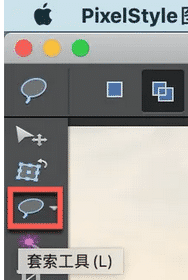
第二步:在“选项栏”中选择一种模式。
共有五种选择模式:
选区加减的设置:做选区的时候,使用 “新选区”命令较多。默认勾选的是新选区。

A |
新选区 |
重新创建选区 |
B |
添加到选区 |
添加新选区到当前选区 |
C |
从选区减去 |
从当前选区中减去部分区域 |
D |
与选区交叉 |
选择两个或多个选区交叉的区域 |
E |
排除重叠选取 |
去除两个或多个选区交叉的区域 |
第三步:拖动绘制选区边框。关闭选择,释放鼠标。
敲黑板:优化选择,可以通过八个手柄移动和缩放选择边框。
1. “羽化”选项:取值范围在0-250间,可羽化选区的边缘,数值越大,羽化的边缘越大。
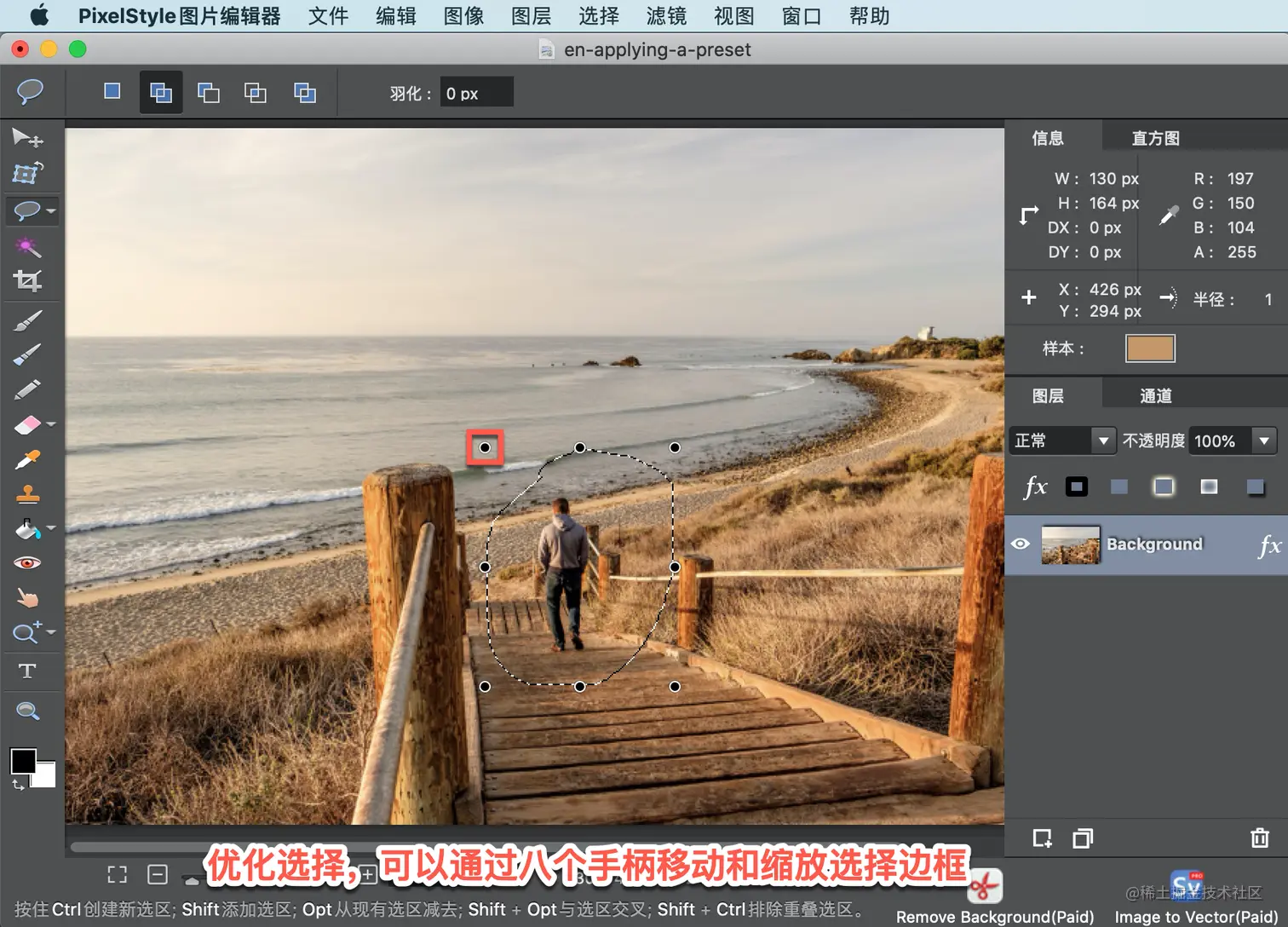
第四步:在菜单栏中,“剪辑”下拉菜单中,选择剪切,复制等操作。请根据自己的需要选择合适的操作。
敲黑板:剪切的快捷键ctrl+X,复制的快捷键ctrl+C。
更高级功能:我们可以将获得的选区单独做一些变化。
此处我们对选取进行缩放操作
选择菜单栏中的“滤镜” - “拼贴” - “旋转和缩放”。
若选择scale缩放,按参数0.45缩放的话,选区被分割为2个。
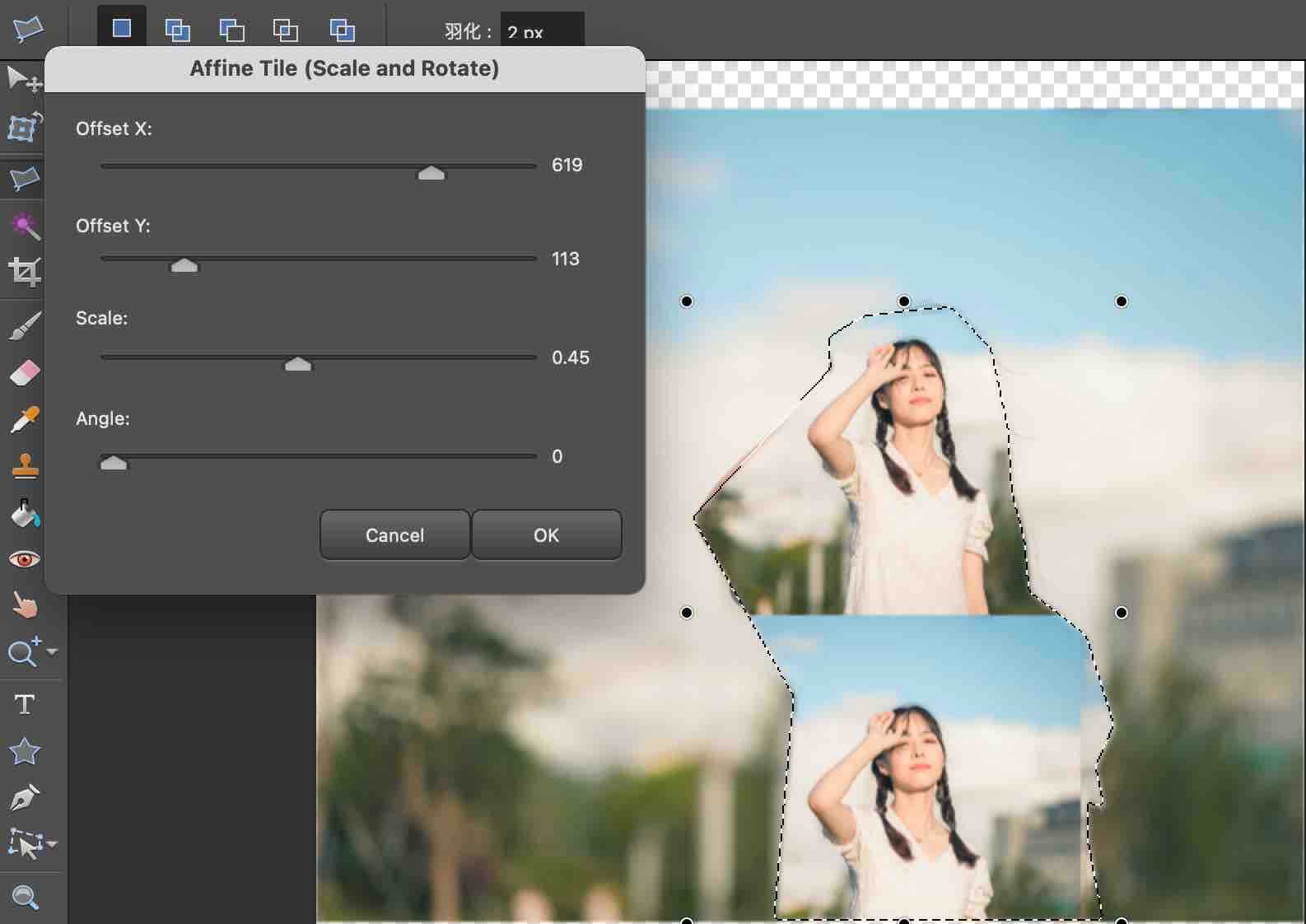
若选择scale缩放,按参数0.17缩放的话,选区被分割为8个。更多效果可自行体验。
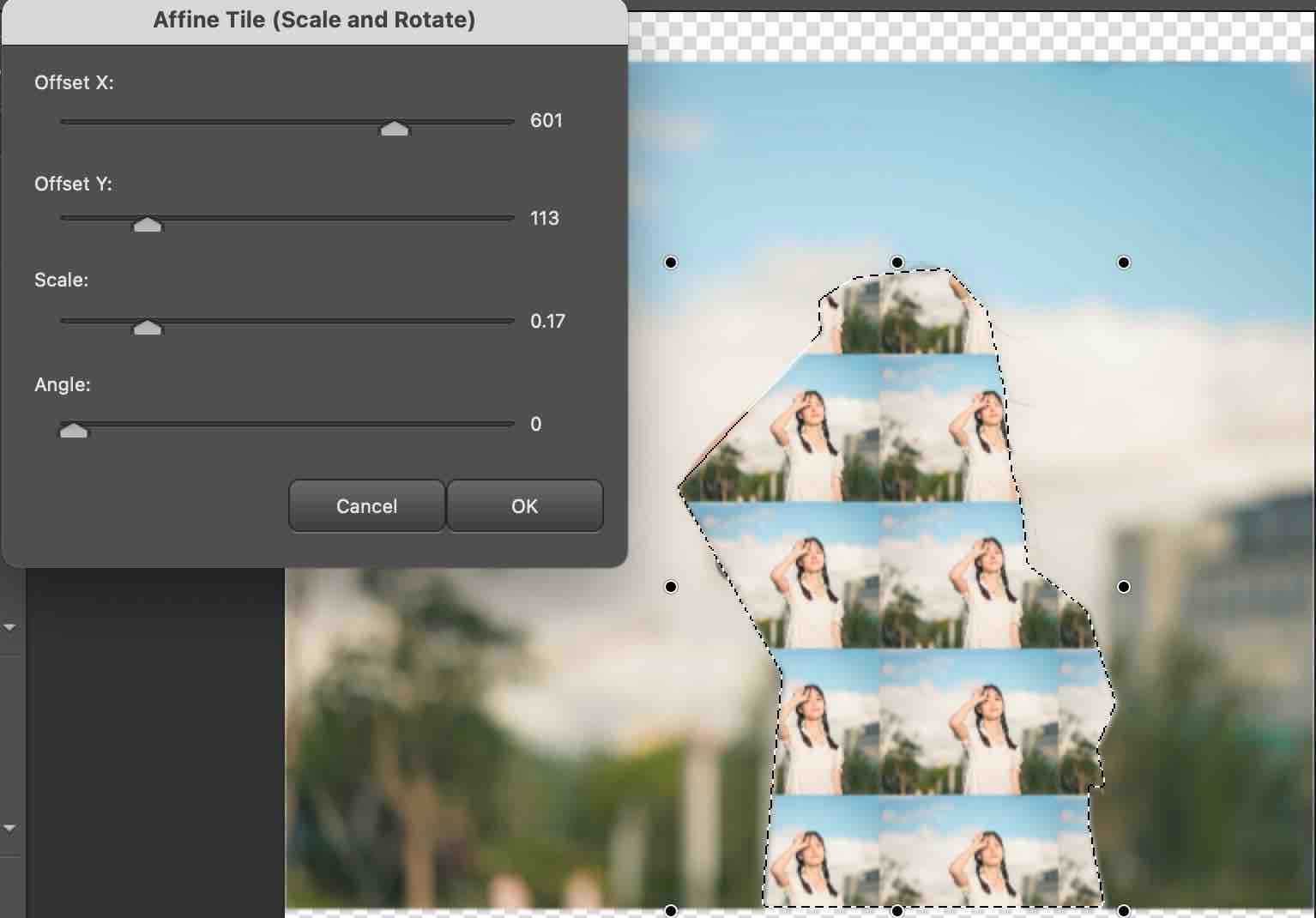
选区可以跟别的图像自由复合。
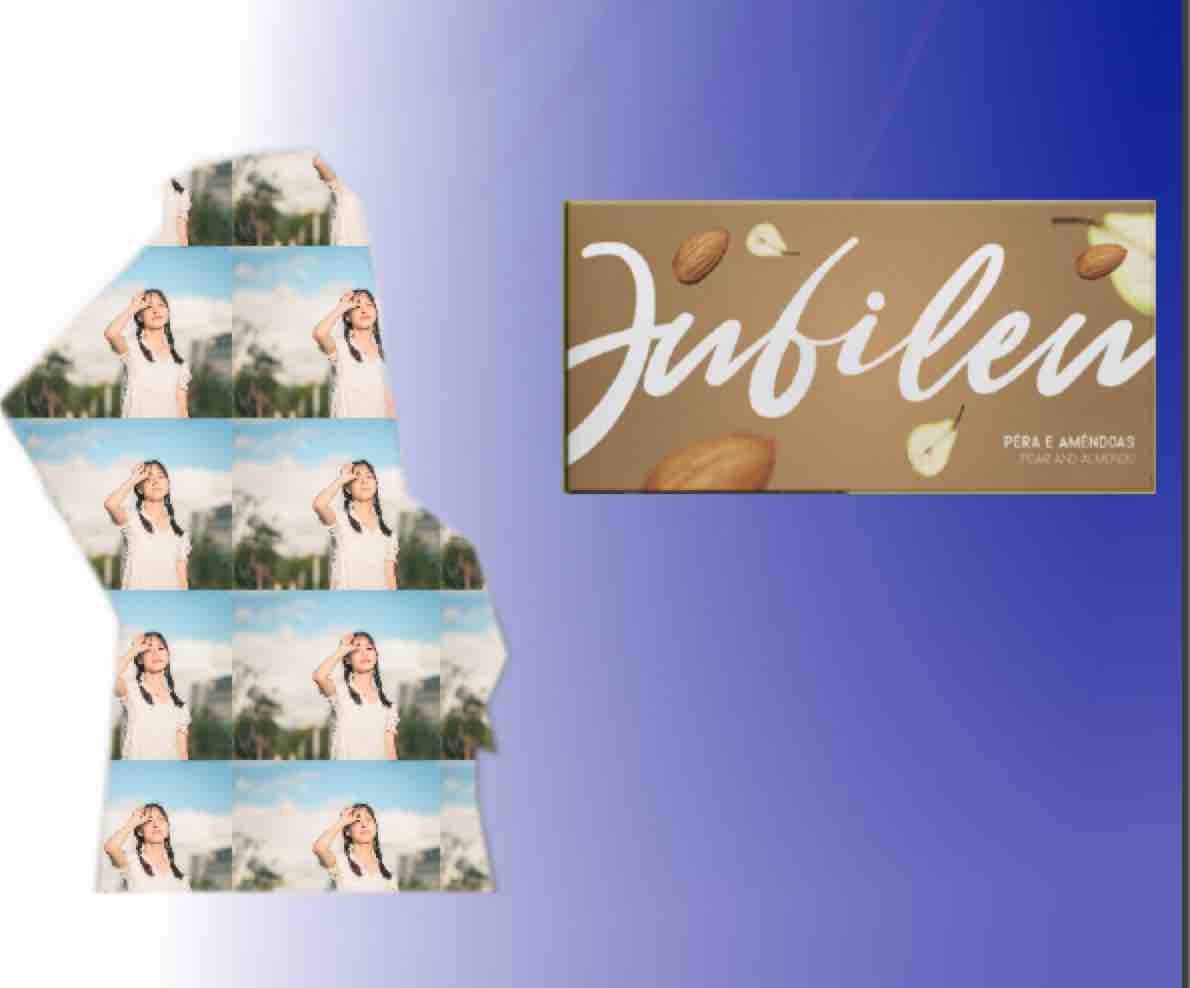
也可以将选区单独做一些变化,单击「滤镜」菜单,选择「风格化」-「像素化」。
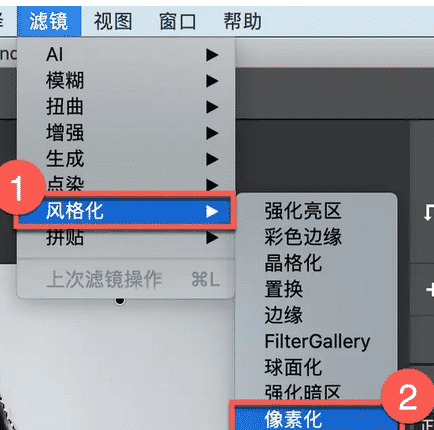
更多效果可自行体验。快来试试吧。



